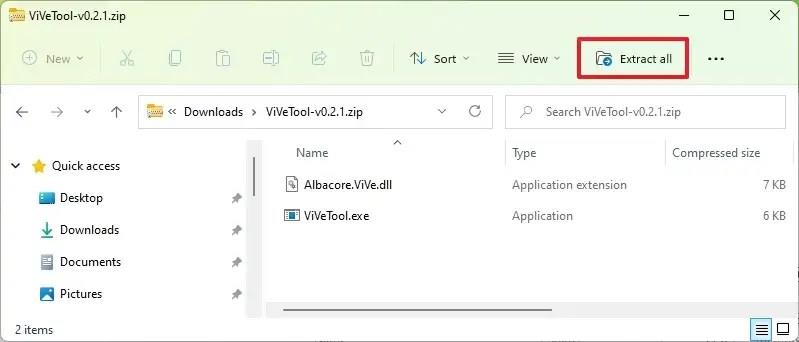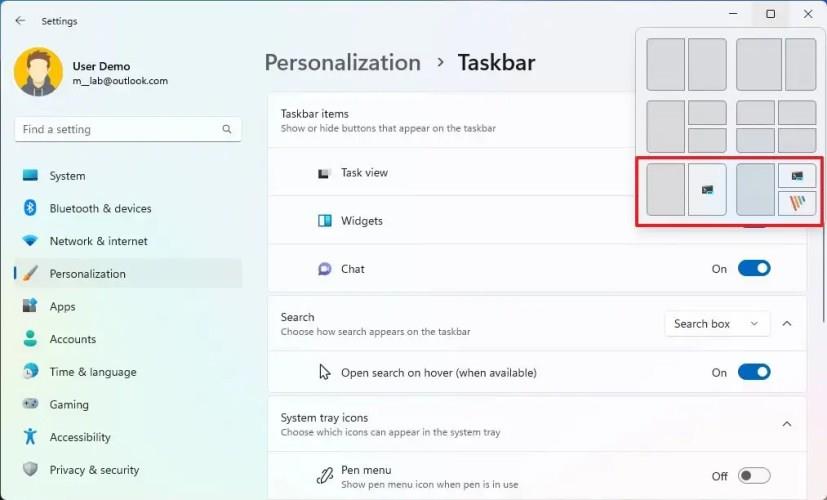AKTUALIZOVÁNO 7/3/23: V systému Windows 11 sestavení 23493 můžete povolit časný náhled návrhů rozvržení Snap a v této příručce se dozvíte, jak na to. Microsoft experimentuje s aktualizovaným plovoucím panelem Snap Layouts (prostřednictvím @PhantomOfEarth ), který navrhuje různá rozvržení pro přichycení oken na obrazovce namísto nutnosti přichycovat každé okno jednotlivě. Když najedete na tlačítko pro maximalizaci, všimnete si, že kromě rozložení můžete vybrat rozložení, které systém předem nakonfiguruje s jinými aplikacemi.
Zdá se, že nová funkce návrhů Snap Layouts je součástí nové sady změn , které zahrnují použití umělé inteligence k předvídání aplikací, které byste mohli chtít přichytit vedle vybrané aplikace. Tato funkce je stále ve vývoji a skrytá z hlavní instalace, ale můžete ji povolit ručně, abyste ji mohli nahlédnout.
Pokud si chcete vyzkoušet nové návrhy Snap Layouts, můžete použít nástroj třetí strany s názvem „ViveTool“, který vytvořili Rafael Rivera a Lucas na GitHubu , a povolit tuto možnost na vašem počítači.
Tato příručka vás naučí kroky k zapnutí této nové funkce ve Windows 11.
Povolte nové návrhy rozvržení Snap ve Windows 11
Chcete-li povolit nové návrhy rozložení přichycení v systému Windows 11, postupujte takto:
-
Otevřete web GitHub .
-
Stáhněte si soubor ViveTool-vx.xxzip , abyste povolili nová vylepšení Snap Layout.
-
Poklepáním na složku zip ji otevřete pomocí Průzkumníka souborů.
-
Klepněte na tlačítko Extrahovat vše .
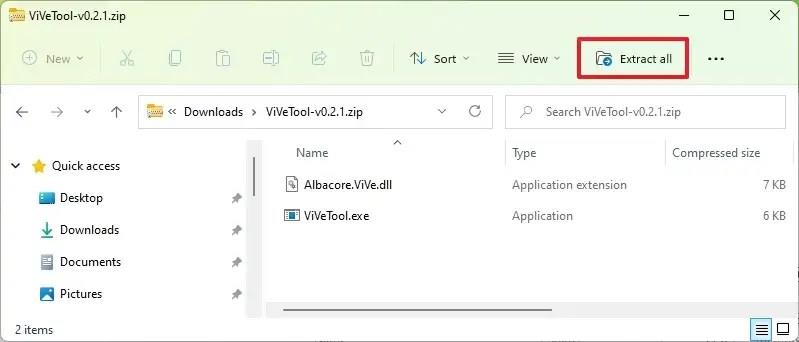
-
Klepněte na tlačítko Extrahovat .
-
Zkopírujte cestu ke složce.
-
Otevřete Start .
-
Vyhledejte Příkazový řádek , klikněte pravým tlačítkem na horní výsledek a vyberte možnost Spustit jako správce .
-
Zadejte následující příkaz pro navigaci do složky ViveTool a stiskněte Enter :
cd c:\složka\cesta\ViveTool-v0.xx
V příkazu nezapomeňte změnit cestu ke složce s vaší cestou.
-
Zadáním následujícího příkazu povolte návrhy Snap Layouts a stiskněte Enter :
vivetool /enable /id:42500395
-
Restartujte počítač.
Jakmile dokončíte kroky, při příštím otevření aplikace, když umístíte kurzor na tlačítko pro maximalizaci nebo přetáhnete okno do horní části obrazovky, nový plovoucí panel Snap Layouts nabídne chytré návrhy, jak uspořádat aplikace na obrazovce pomocí jediným kliknutím.
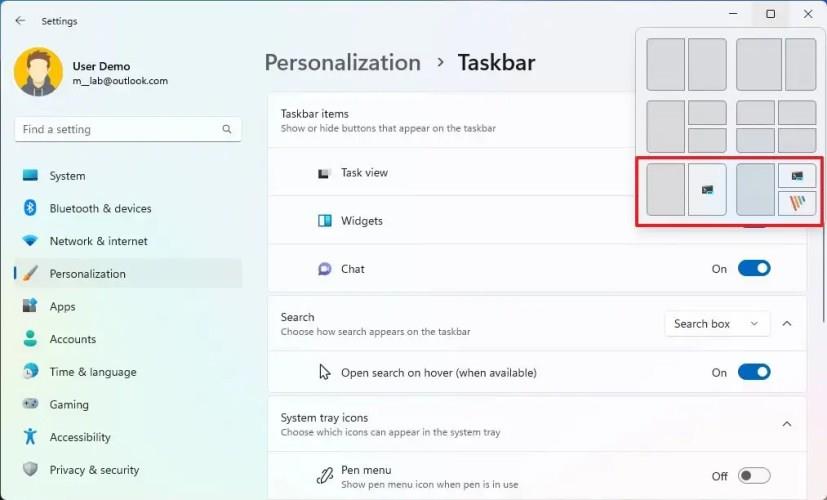
Přichytit návrhy rozvržení
Pokud si to rozmyslíte, můžete změny vrátit pomocí stejných pokynů, ale v kroku 10 nezapomeňte použít vivetool /disable /id:42500395 příkaz a poté restartovat počítač.